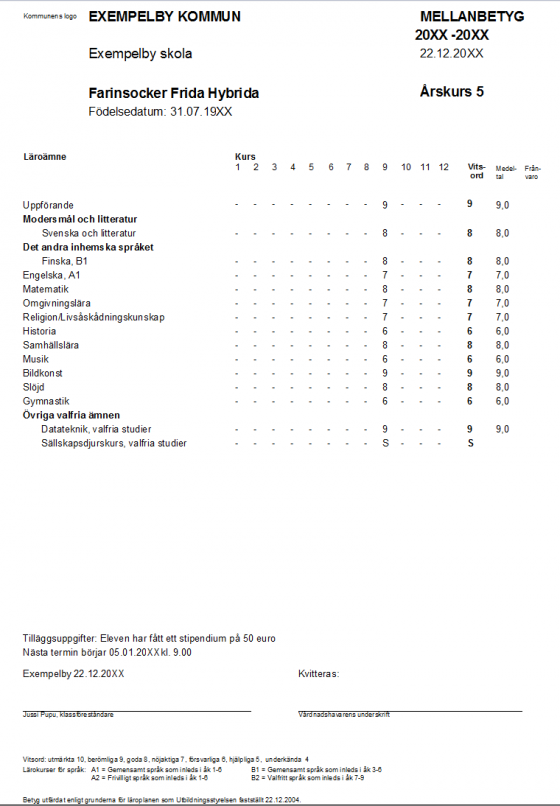LP 2016 Mellanbetyg, siffer, utan mellanämnen (vitsord kursvis, medeltal, frånvaro)
Uppdaterad: 1.1.2019
Spara utskriftsfilen som finns under Filer-rubriken på din dator. Öppna sedan utskriftseditorn i registret Studerande och välj Funktioner / Kopiera från fil. Öppna filen du sparade. Filen är nu inläst och sparad i Primus. Upprepa för varje fil, om filerna är flera till antalet.
Detta är grundskolans mellanbetyg som skriver ut vitsorden kursvis i de läroämnen som bedömts med siffervitsord. Även läroämnenas medeltal och frånvaron skrivs ut. Betyget lämpar sig för både lågstadie- och högstadieskolor.
 Konst- och färdighetsämnen
Konst- och färdighetsämnen
I betygsmallen tillämpas alternativ 1, som innebär att valfria timmar i konst- och färdighetsämnen ingår i de gemensamma läroämnena och läroplanens struktur följer den traditionella modellen.
 Förberedelser
Förberedelser
För att bedömningen med siffervitsord ska fungera korrekt, måste vitsordsdefinitionerna och vitsordsskalan vara gjorda. Dessutom måste den rätta vitsordsskalan vara vald för de kurser som bedöms med siffervitsord. Se anvisning: Vitsordsdefinitioner och vitsordsskalor
Kontrollera också att fältet Vitsordets räknesätt i Kurser-registret har alternativet Tidsmässigt sista kursens vitsord valt på ämnesnivå (inte på kursnivå). På så vis visas alltid läroämnets senaste vitsord på betyg och i Wilma.
 Sidhuvudet
Sidhuvudet
Sidhuvudet skriver ut studerandens namn och årskurs samt läroanstaltens namn och kommun, läsår och andra grundläggande uppgifter. Dessa uppgifter hämtas från Studerande-registret och Information om skolan-registret. Radera texten "Kommunens logo" ur betygsmallen. Om du vill kan du lägga till en logo som bild (se anvisningen Bilder på utskrifter). I sidhuvudets nedre del finns rubrikerna för betygets vitsordsdel.
 Prestationstabellen
Prestationstabellen
Den gulbottnade tabellen i mitten av betygsmallen är utskriftens prestationstabell. Prestationstabellen skriver ut ämnenas namn, kursvisa och läroämnesvisa vitsord, läroämnesvisa medeltal samt läroämnesvisa frånvaron för den innevarande terminen.
I betygsmallen används samma kurstyper som i våra LP 2016-överföringsfiler. I betygsmallen används också individualiserade kurstyper, som ska finnas i Primus (se Individualiserade studier och vitsord med stjärna).
Utskriftsvillkor
Om er skola använder andra kurstyper eller kursförkortningar än de som används i betygsmallen, behöver ni ändra mallen så att kurstyperna och förkortningarna motsvarar dem ni använder. Se Utskriftsvillkor på betygen.
I övrigt behöver ni inte nödvändigtvis göra några ändringar i utskriftsvillkoren.
I utskriftsvillkoren har vi beaktat att uppförandets vitsord inte ska skrivas ut på mellanbetyget för nior.
Datacell 1
Cellen skriver ut mellanrubriken (t.ex. "Modersmål och litteratur"), om det finns vitsord i någon av kurserna i de ämnen som hör hemma under mellanrubriken. Som kurstyper som skrivs ut väljs lågstadiets och/eller högstadiets kurstyp "mellanrubrik".
Datacell 2
Cellen skriver ut läroämnets namn (t.ex. "Svenska och litteratur"), om det finns vitsord i någon av kurserna under läroämnet. Ämnets namn skrivs ut med indrag, om kursens namn innehåller ordet "litteratur", eller om Det andra inhemska språket är ikryssat för kursen i Kurser-registret. Som kurstyper som skrivs ut väljs lågstadiets och/eller högstadiets kurstyper "uppförandets ämne", "gemensamt ämne" och "individualiserat ämne".
Datacell 3
Cellen skriver ut det valfria ämnets namn, om det finns vitsord i någon av kurserna under ämnet. Som kurstyper som skrivs ut väljs lågstadiets och/eller högstadiets kurstyper "kortkurs ämne", "valfritt ämne" och "individualiserat valfritt ämne".
Datacell 4
Cellen skriver ut kursernas vitsord, om det finns vitsord i kurserna. För de kurser som inte bedömts skriver cellen ut ett streck. Som kurstyper som skrivs ut väljs på den första raden lågstadiets och/eller högstadiets kurstyper "låtsaskurs", "uppförandets kurs", "gemensam kurs" och "individualiserad kurs", och på den andra raden väljs lågstadiets och/eller högstadiets kurstyper "kortkurs kurs", "valfri kurs" och "individualiserad valfri kurs".
Datacell 5
Cellen skriver ut läroämnets vitsord. Som kurstyper som skrivs ut väljs på den första raden lågstadiets och/eller högstadiets kurstyper "uppförandets ämne", "gemensamt ämne" och "individualiserat ämne", och på den andra raden väljs lågstadiets och/eller högstadiets kurstyper "kortkurs ämne", "valfritt ämne" och "individualiserat valfritt ämne".
Datacell 6
Cellen skriver ut läroämnnets medeltal, om detta är högre än noll. Under kurstyper som skrivs ut, välj Kopiera föregående, vilket för första raden innebär lågstadiets och/eller högstadiets kurstyper "uppförandets ämne", "gemensamt ämne" och "individualiserat ämne", och för andra raden lågstadiets och/eller högstadiets kurstyper "kortkurs ämne", "valfritt ämne" och "individualiserat valfritt ämne".
Datacell 7
Cellen skriver ut innevarande termins frånvaron läroämnesvis, om det finns frånvaro. Under kurstyper som skrivs ut, välj Kopiera föregående, vilket för första raden innebär lågstadiets och/eller högstadiets kurstyper "uppförandets ämne", "gemensamt ämne" och "individualiserat ämne" och för andra raden lågstadiets och/eller högstadiets kurstyper "kortkurs ämne", "valfritt ämne" och "individualiserat valfritt ämne".
 Alatunniste
Alatunniste
Sidfoten skriver ut betygets tilläggsuppgifter, underskriftsuppgifter samt information om när följande termin inleds. Dessa uppgifter hämtas från Studerande-registret och Information om skolan-registret. I sidfoten anges också vitsordsskalan, språkens lärokurser osv. som text.
Sidfoten skriver vid behov också ut meningen "Eleven har studerat de läroämnen som är försedda med asterisk (*) enligt en individualiserad lärokurs". För att meningen ska skrivas ut korrekt måste du bearbeta cellens utskriftsvillkor, eftersom detta inte färdigt innehåller de rätta kurstyperna (ls och hs "individualiserad kurs" och "individualiserad valfri kurs"). Du kan t.ex. tömma cellens utskriftsvillkor och göra ett nytt villkor som i övrigt är likadant, men i vilket du lägger till de rätta kurstyperna.
Villkoret varierar lite i olika betyg, så kom ihåg att kontrollera att det villkor du skapat är likadant som villkoret i mallen, med undantag av de kurstyper du lagt till. I bildens exempel visas ett utskriftsvillkor från ett betyg där vitsordens hela prestationshistorik skrivs ut och där de rätta kurstyperna är valda.
Exempelbetyg